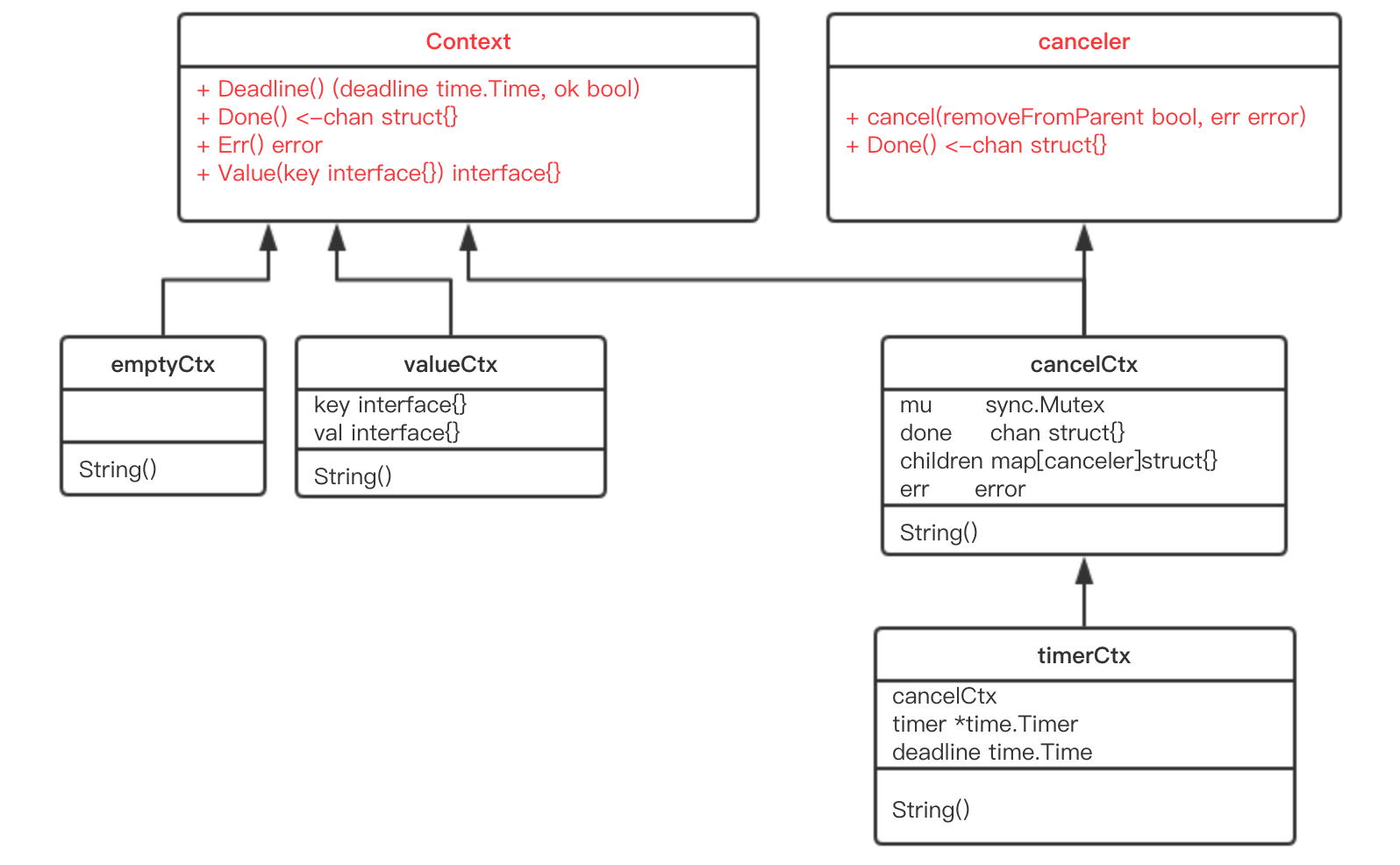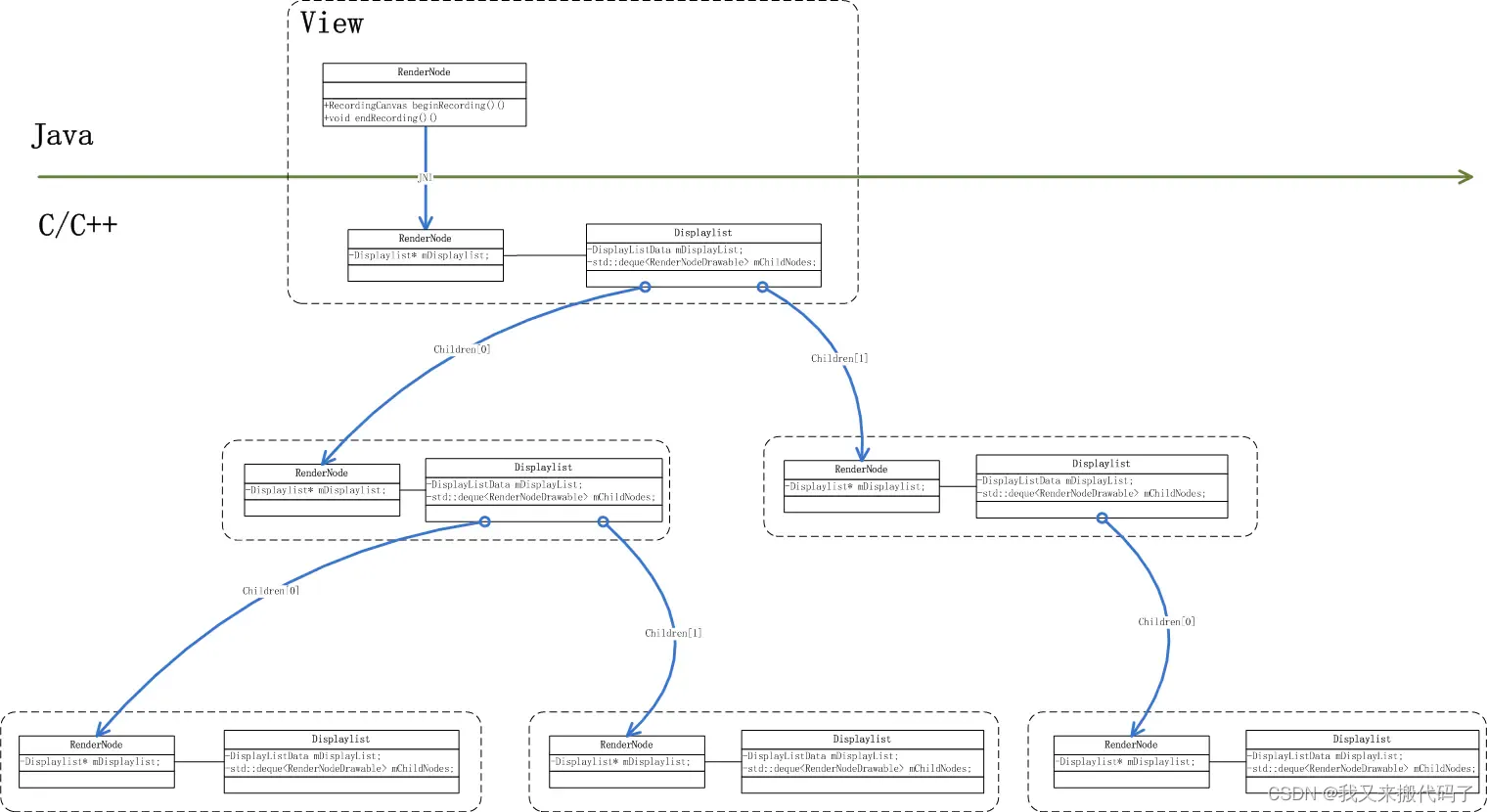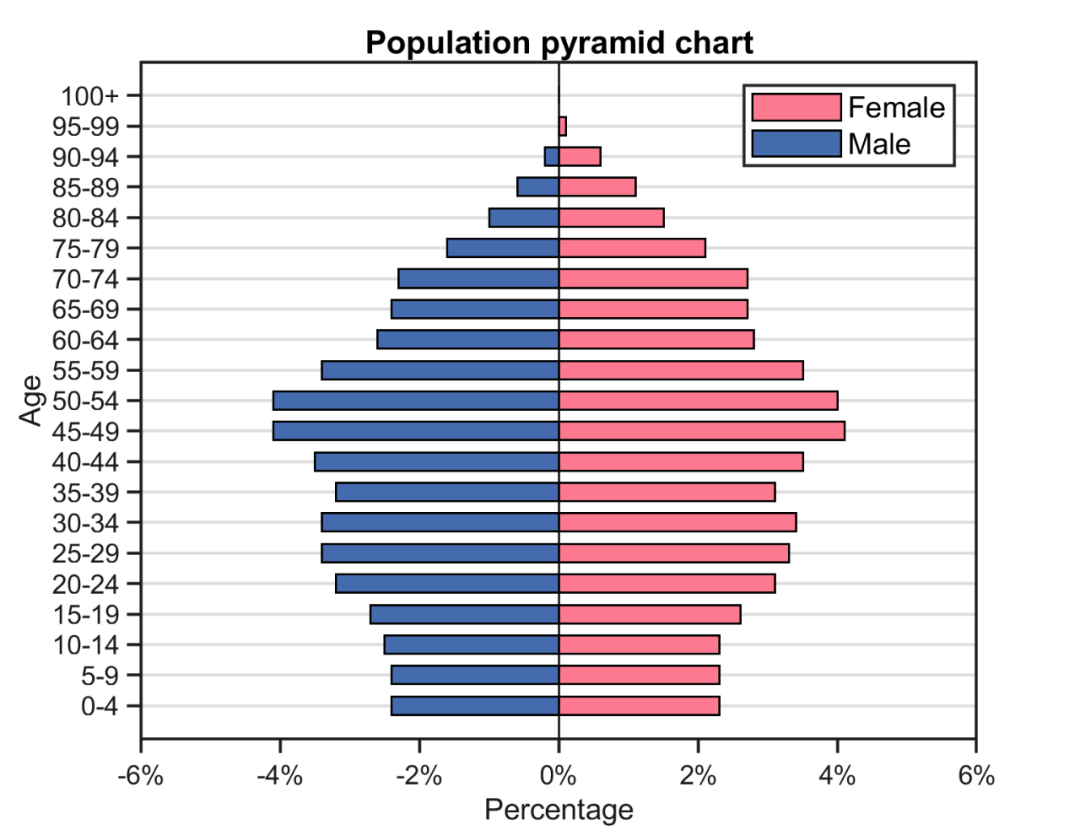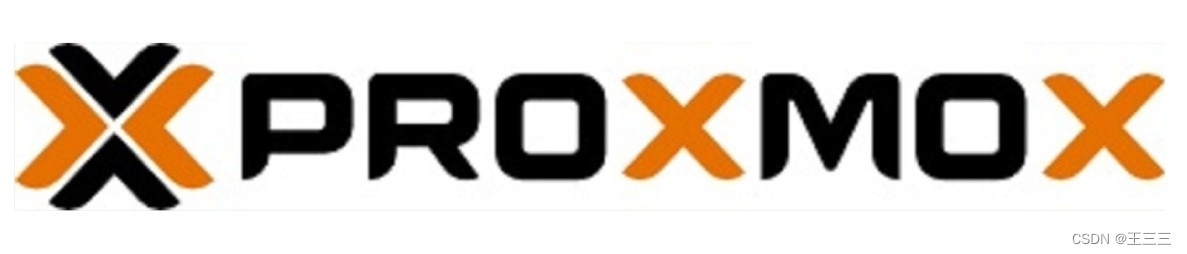
0x01 准备事项
- 1、确认CPU是否支持
VT-D- Inter官网查询: https://www.intel.cn
- AMD官方网站: https://www.amd.com/zh-hans
例: i7-7700 查询结果
- 2、确保启动方式为
gurb,非systemd-boot
如果启动方式为systemd-boot,在0x02步骤中需要参考 [3] Proxmox VE Administration Guide 开启iommu功能
0x02 开启IOMMU功能
编辑文件*/etc/default/grub*,修改GRUB_CMDLINE_LINUX_DEFAULT字段值
如果为Intel的CPU
GRUB_CMDLINE_LINUX_DEFAULT="quiet intel_iommu=on"
如果为AMD的CPU
GRUB_CMDLINE_LINUX_DEFAULT="quiet intel_iommu=on"
0x03 添加VT-D功能的内核模块
打开文件/etc/modules,新增以下4行内容
vfio
vfio_iommu_type1
vfio_pci
vfio_virqfd
0x04 屏蔽显卡驱动
# 屏蔽镭龙显卡驱动
echo "blacklist radeon" >> /etc/modprobe.d/pve-blacklist.conf# 屏蔽英伟达显卡的开源nouveau驱动
echo "blacklist nouveau" >> /etc/modprobe.d/pve-blacklist.conf# 屏蔽英伟达显卡驱动
echo "blacklist nvidia" >> /etc/modprobe.d/pve-blacklist.conf
0x05 其它参数
# 允许不安全的中断
echo "options vfio_iommu_type1 allow_unsafe_interrupts=1" > /etc/modprobe.d/iommu_unsafe_interrupts.conf# 忽略异常,防止虚拟机异常导致宿主机崩溃
# ignore_msrs : 忽略异常
# report_ignored_msrs : 是否报告异常
echo "options kvm ignore_msrs=1 report_ignored_msrs=0" > /etc/modprobe.d/kvm.conf
0x06 配置VFIO
ps:执行此操作后可能无法输出到外接显示器,若出现此情况,请撤回该步骤
-
1、查看显卡ID
root@pve:~# lspci -nn | grep VGA # 前缀02:00.0是设备编号,最后*.0为子编号 # 末尾[10de:2489]是设备ID 02:00.0 VGA compatible controller [0300]: NVIDIA Corporation Device [10de:2489] (rev a1) 08:00.0 VGA compatible controller [0300]: Matrox Electronics Systems Ltd. G200eR2 [102b:0534] (rev 01) root@pve:~#N卡编号为02:00,搜索对应的设备ID和音频设备ID
root@pve:~# lspci -n -s 02:00 02:00.0 0300: 10de:2489 (rev a1) 02:00.1 0403: 10de:228b (rev a1) root@pve:~#或者直接以
NVIDIA为关键词搜索相关的设备,其中一个是音频root@pve:~# lspci -nn | grep NVIDIA 02:00.0 VGA compatible controller [0300]: NVIDIA Corporation Device [10de:2489] (rev a1) 02:00.1 Audio device [0403]: NVIDIA Corporation GA104 High Definition Audio Controller [10de:228b] (rev a1) root@pve:~#得到显卡的设备ID和显卡内置音频设备ID为:
显卡ID: 10de:2489音频ID: 10de:228b
-
2、将设备ID添加到
vfio.conf# 添加PCI设备 echo "options vfio-pci ids=10de:2489,10de:228b disable_vga=1" > /etc/modprobe.d/vfio.conf如果无法输出到外接显示器,取消
disable_vga=1参数试试echo "options vfio-pci ids=10de:2489,10de:228b" > /etc/modprobe.d/vfio.conf
0x07 应用更改
- 1、刷新更改
update-grub update-initramfs -u -k all - 2、重启PVE
reboot - 3、检查是否配置成功
如果看到root@pve:~# lspci -nnk 02:00.0 VGA compatible controller [0300]: NVIDIA Corporation Device [10de:2489] (rev a1)Subsystem: CardExpert Technology Device [10b0:153c]Kernel driver in use: vfio-pciKernel modules: nvidiafb, nouveau 02:00.1 Audio device [0403]: NVIDIA Corporation GA104 High Definition Audio Controller [10de:228b] (rev a1)Subsystem: CardExpert Technology Device [10b0:153c]Kernel driver in use: vfio-pciKernel modules: snd_hda_intel root@pve:~#Kernel driver in use: vfio-pci,表示应用成功
0x09 添加显卡到虚拟机中
完成上述步骤配置后,在PVE-web图形化端添加PCI-E设备到虚拟机中即可
ps:
1、我同时添加显卡和音频之后,开机遇报错:TASK ERROR: start failed: QEMU exited with code 1,如果遇到同样的报错,尝试把音频设备从硬件中移除
2、我本次安装的win11,好像msdn i'tell u下载的无法安装,建议下载官方镜像尝试,或者下载2021年8月份版本
参考链接
[1] Proxmox VE 直通显卡方案及解决N卡Code43
[2] Stopped start failed: QEMU exited with code 1
[3] Proxmox VE Administration Guide